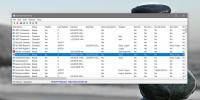כיצד להתאים אישית את הסמן ב- Windows 10
לחלונות 10 יש לא מעט תכונות נגישות, שאחת מהן מאפשרת לך לעשות זאת לשפר את הנראות של סמן העכבר. לרוע המזל, אפשרויות אלה היו נוקשות לכל אורך החיים של Windows 10. עם חלונות 10 1903, זה השתנה. כעת באפשרותך להתאים אישית באופן חופשי את הסמן ב- Windows 10. אתה יכול לשנות את גודלו לגדול או קטן ככל שתרצה שיהיה, ותוכל להגדיר אותו לכל צבע שתבחר.
התאם אישית את הסמן
כדי להתאים אישית את הסמן ב- Windows 10, פתח את אפליקציית ההגדרות ועבור לקבוצת ההגדרות של קלות גישה. בחר בכרטיסיה סמן ומצביע ותראה מחוון חדש בגודל המצביע. מחוון זה מאפשר לך לשנות באופן חופשי את גודל הסמן. אם אתה משחק עם המחוון, תראה שהסמן יכול להתגבר למדי. בתמונות מסך, הסמן מופיע בגודל הקטן ביותר שלו.

כדי לשנות את צבע הסמן, לחץ על גלגל הצבע הקטן וכפתור הסמן. תוכלו לראות כמה קביעות צבע מקדימות מופיעות וכולם יהיו בצבעי הדגשה כפי שמוצג בצילום המסך למטה.
בחר אחד מהם וצבע הסמן ישתנה. אם הצבעים לא עובדים בשבילך, לחץ על הלחצן 'בחר צבע מצביע מותאם אישית'. תראה ספקטרום צבע מלא בו תוכל לבחור צבע לסמן.

שוב, צבע הסמן לא יתפס בתמונות המסך. כשאתה בוחר צבע עבור הסמן, הוא לא שומר על תכונת שינוי הצבעים המודעת להקשר, שעובדת רק כאשר הסמן הוא שחור / לבן ועובר על רקע שחור / לבן. לסמן עדיין יהיה מתאר שחור וככל שהסמן גדול יותר, המתאר יהיה עבה יותר.
למרות שזו עדיין תכונת נגישות, אין להכחיש שאתה יכול להשתמש בה כחלק מנושא שולחן העבודה שלך. צבע הסמן לא ישמר עם נושא שולחן עבודה, אך הגשתו להתאים לצבע המבטא ב- Windows 10 תהיה ממש קלה.
כמו בכל תכונה להתאמה אישית ברמת מערכת ההפעלה, היא עדיפה על כל דבר שאפליקציה של צד שלישי תוסיף. זה לא יצרוך כמות יוצאת דופן של משאבי מערכת. אם אתה משתמש בה כדי להתאים אישית את המערכת שלך, זה תלוי בך כדי להראות טוב. אם נתקלת בבעיות בעבודה עם אפשרויות סמן ברירת המחדל, תגלה שהפיצ'ר החדש מאוד מתאים. מיקרוסופט הראתה ראייה מראש על ידי הצעת קביעות מוגדרות מראש שקל לראות אותן.
לְחַפֵּשׂ
הודעות האחרונות
CinemaDrape מאפשר לך להתמקד ולקבל דברים
האם אתה מוסח על ידי פריטים אחרים בחלון הדפדפן שלך כשאתה צופה בווידי...
הצג ובדוק את תנועת הרשת במערכת Windows 7
SmartSniff הוא יישום רשת נייד שפותח על ידי NirSoft בכדי להציג ולבדו...
כיצד להפעיל / לבטל בקלות משימות מתוזמנות ב- Windows 10
אנו מציעים לעיתים קרובות באמצעות משימה מתוזמנת להשיג דברים פשוטים ו...